Dans cette page, on décrit les choses mais rassurez-vous, c'est simple !
Authentification et création de votre compte
Le dépôt de média sur cette plateforme est réservé aux enseignants et personnels de l'académie de Normandie. Certains comptes locaux ont également accès au dépôt (utiliser alors le bouton « Authentification locale »).
Pour déposer une vidéo (ou un média audio), il faut être identifié. Pour cela :
- Cliquez sur « Connexion » puis sur le bouton « Authentification académique » ;
- Cette page vous redirige vers la page d'authenfication de l'académie de Normandie (sauf si vous étiez précédemment authentifié) ;
- Identifiez-vous avec votre identifiant et mot de passe académique (même identifiant et mot de passe que pour votre messagerie) ;
- Si vos codes sont corrects, vous êtes alors de retour sur le site Pod et s'il s'agit de votre premier passage, votre compte sur Pod est créé ;
- Vous pouvez alors cliquer sur « Ajouter une nouvelle vidéo ».
Si votre compte académique n'est pas reconnu :
Il y a parfois des mot de passe mal synchronisés entre les différents annuaires académiques. Il faut mette à jour votre mot de passe via l'application MINA :
https://extranet.ac-caen.fr/mina/ ou https://bv.ac-rouen.fr/mina/ (en fonction de votre ancienne académie).
Vous pouvez remettre le même et cela synchronisera automatiquement son mot de passe sur l'annuaire historique et sur l'annuaire normand.
Ajouter une nouvelle vidéo
Étape 1 : Téléversement du fichier
Le fichier à téléverser doit avoir une taille inférieure à 6 Go (cette limite est à réduire si votre connexion n'est pas suffisante). Sélectionner le fichier sur votre ordinateur (ou tablette ou smartphone). Vérifier au préalable que votre fichier d'origine a un format supporté par la plateforme (formats précisés dans l'aide).
Attention : Le temps de téléversement dépend de la taille de votre fichier et de la vitesse de transfert de votre connexion (débit montant). Cela peut être assez long si votre connexion internet n'est pas très rapide. Dans ce cas, ne lancer qu'un seul téléversement à la fois et soyez patient...
Si votre débit montant est trop faible, vous ne pourrez pas déposer de vidéos de plusieurs centaines de Mo...
Avertissement : si vous utilisez un logiciel de montage vidéo, veillez à réduire la qualité du fichier lors de l'export. Envoyer sur Pod un fichier en très haute définition n'a pas de sens (fichier très lourd qui ne sera jamais lu via Pod en THD) et l'encodage par Pod risque de poser ensuite souci.
Nos conseils :
- Pour une vidéo de quelques minutes, un export vidéo (format mp4) de qualité 1080p (hauteur de la vidéo) est suffisant. Votre fichier à déposer ne devrait pas faire plus de 10 Mo par minute.
- Pour une vidéo de quelques dizaines de minutes, une qualité de 720p est suffisante.
- Pour une vidéo de 1 heure ou plus, une qualité de 360p est suffisante.
Étape 2 : métadonnées (informations associées à la vidéo) :
Quand votre fichier est téléversé sur le serveur, vous devez compléter quelques informations. Plusieurs champs sont obligatoires.
En particulier le titre de votre vidéo doit être complétée : celui-ci est prérempli avec le nom du fichier mais il faut absolument le modifier.
Il est conseillé de remplir au mieux tous les champs afin que l'indexation de votre média soit la plus précise possible (cela permet aux visiteurs de trouver plus facilement votre média et de trouver sur la page du média des informations associées pertinentes).
Des aides à droite de la page expliquent le rôle de chacun des champs.
Cocher la case « Autoriser le téléchargement » si vous souhaitez que les visiteurs puissent télécharger le(s) média(s) encodé(s) dans l'onglet dédié.
En mode « Brouillon », la vidéo est en « Accès Privé » : la vidéo n’apparaît nulle part dans le site et personne d’autre que le propriétaire ne la voit. La vidéo peut néanmoins être affichée par d'autres personnes à l’aide de son URL privée que vous donnez aux personnes concernées.
Pour plus d'explications, sur les modes de publications, voir la page « Fonctionnalités ».
Vous pouvez enregistrer... La plateforme Pod enregistre alors toutes les informations dans sa base de données.
Le message suivant s'affiche alors : « Cette vidéo est en cours d'encodage ».
Le serveur va alors « traiter » le fichier vidéo pour encoder votre média (au format mp4 et avec plusieurs dimensions pour les vidéos, au format mp3 pour les audios).
Un courriel vous sera envoyé lorsque toutes les tâches d'encodage seront terminées. Il peut arriver que l'encodage n'aboutisse pas toujours. Dans ce cas les administrateurs de la plateforme peuvent relancer l'encodage (vous pouvez nous contacter le cas échéant - lien ci-dessous).
Sur la page de la vidéo des boutons vous permettent d'effectuer différentes actions.
Vous pourrez à tout moment modifier les informations des différents champs (à l'aide de l'icône ) et le mode de publication.
Ajouter des contributeurs, des documents, sous-titres, légendes ou superposition
À l'aide de l'icône « Trombone » :
- Contributeur(s) : associer ici les personnes ayant contribué à la vidéo (producteurs, acteurs, etc. plusieurs rôles sont proposés)
- Sous-titre(s) et/ou légende(s) : pour une meilleure accessibilité de vos vidéos. Des outils externes (services en ligne comme Amara par exemple) permettent de créer en amont des fichiers de sous-titre ou de légende.
- Document(s) complémentaire(s) : ajouter les documents associés à votre vidéo (diaporama, description ou notice)
- Superposition(s) : vous permet d'afficher du texte (avec ou sans balise html) par dessus la vidéo à des moments spécifiques.
Chapitrer la vidéo
Si votre vidéo est longue, la chapitrer peut-être utile pour retrouver facilement les différentes parties.
Vous pouvez ajouter autant de chapitres que vous le souhaitez.
Les visiteurs de votre vidéo auront un petit bouton présent sur le lecteur permettant d'accéder aux différents chapitres.
Diffusion de la vidéo
Si vous publiez des informations sur un site (site disciplinaire, site d'établissement, etc.) vous pouvez y afficher facilement des vidéos :
- Soit à l'aide du code d'intégration (pour une vidéo publique ou privée si vous y avez accès)
- Soit, si votre site est compatible oEmbed, en collant simplement l'URL de la page dans votre contenu (pour une vidéo publique ou privée)
Les listes de lecture (ou « Playlists »)
Il est possible pour les personnes connectées à Pod de regrouper des vidéos dans une liste de lecture.
Une playlist peut être privée (visible uniquement par vous) ou publique (cocher dans ce cas la case « visible » et diffuser le lien de votre liste de lecture).
Vos listes de lecture se gère dans votre espace via « Mes listes de lecture ». Depuis cette page, vous pouvez créer/modifier/lancer vos playlists.
Pour alimenter une liste de lecture, il suffit de parcourir des pages de vidéos et dans une page de vidéo, de cliquer sur le lien « Ajouter une vidéo à une liste de lecture ». Cliquer sur la liste de lecture souhaitée, la vidéo est alors dans la liste de lecture (la même procédure permet de retirer la vidéo d'une liste).
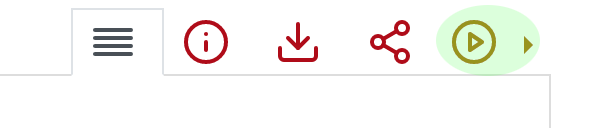
À quoi servent les mots-clés ?
Dans la page d'édition de votre vidéo, vous pouvez ajouter des mots-clés (séparés par des virgules).
Dans la page de la vidéo les mots-clés s'affichent alors sous le résumé et permettre de rebondir vers toutes les vidéos associées à ces différents mots-clés.
Les mots-clés sont partagés sur toutes la plateformes et peuvent être :
- Générique (par exemple « numérique »). Il est conseillé pour les mots-clés de ce type d'adopter la même syntaxe afin qu'il n'y ait pas de doublons proches et que le mot-clé joue bien son rôle.
- Plus « farfelu » ou personnels pour, par exemple, que vos élèves retrouvent toutes les vidéos associé à votre projet (par exemple « projet robots 4C »)
Un élève peut-il déposer une vidéo ?
Non... Les élèves n'ont pas de compte de contributeur sur la plateteforme Pod.
Les enseignants peuvent déposer les productions vidéo de leurs élèves.